QuMagie初体验 |
您所在的位置:网站首页 › 群晖重新生成缩略图 › QuMagie初体验 |
QuMagie初体验
|
QuMagie初体验
2021-06-05 11:45:17
40点赞
355收藏
32评论
创作立场声明:本文所涉及商品均为自费购入,文中观点和需求场景均从作者本人出发,欢迎大家参考、讨论。 功能简介作为一个照片整理狂人,手机的智能相册一直是我比较关注的功能,接触黑群后发现NAS才是照片整理的终极神器,本次入手白威联通后,第一个学习使用的就是对标群晖Moments的QuMaige。QuMagie我常用的功能有如下几个: 照片墙,按照时间顺序显示所有照片,一个页面显示所有照片的感觉是很爽的 智能相册,可以根据人物、场景、主题等维度自动生成相册,由于是自动识别,结果不是那么准确,后续需要人工干预 自动上传,nas代替网盘的重要体现,手机app在局域网的上传速度那是杠杠的 照片搜索,可以从标签、人物、拍摄日期、标题等维度快速定位照片 环境准备QuMagie,不用多说,安装前会提示安装依赖软件,如QNAP AI Core,都安装上 CAYIN MediaSign,显示视频文件缩略图需要申请一个免费的许可 Qfiling,将照片归档到执行文件夹 Qsirch酷先生,Qfiling中使用某些文件属性时,需要提前安装Qsirch QuMagie和Qfile的手机端软件 设置步骤1、以管理员账号登录,创建以个人账号和共享文件夹,并将共享文件夹对账号设置可读写。
2、打开许可证中心,选择一个免费的视频许可
3、以个人账号登录,在共享文件夹内创建/photo和/photoTemp两个文件夹。将历史照片导入到/photo文件夹,我的历史照片都是以/{year}/{month}/的路径存储的,比如21年6月照片都存储在/photo/2021/06/中。/photoTemp文件夹是用来自动上传照片的临时目录。 4、以管理员账号登录,在Multimedia Console中进行多媒体相关设置
等待索引和缩略图自动生成完毕,就可以打开QuMagie查看照片墙了。 5、解决了存量照片,下一步就该考虑新照片如何更方便地进来了。打开Qfile手机端,进行自动上传设置
6、登录个人账号,进行Qfiling设置。由于,Qfile手机端app的自动上传功能,不能按照/{year}/{month}/的路径放置文件,所以要使用Qfiling创建自动归档任务进行归档。
经过这些设置,手机打开Qfile后新拍的照片就能自动上传并进入指定目录,稍等一会就可以在QuMagie中看到了。 需要注意MultiMedia Center中创建好索引和缩略图后,尽量不要执行"重新建立索引"或者"重新生成所有缩略图"功能,否则不仅会耗费时间,而且会引起其他app报错,如Qfiling报不能初始化database错误。 QuMagie手机端app的自动上传目的地只能是多媒体控制台中配置的路径,上传后会自动生成索引和缩略图,后续移动文件后索引信息不能更正,所以使用Qfile的自动上传功能。 待改进点app中使用自动上传功能后,文件夹也会被上传,如选中手机相册中的/DCIM/Camera,Camera文件夹也会被上传,对于强迫症不友好。 偶尔有图片缩略图创建失败,在网页上可以选中图片后,执行“重建缩略图”才可以解决,app无此功能。 QuMagie的app和页面中,均存在合并人物相册不成功的bug。 
|
【本文地址】
今日新闻 |
推荐新闻 |
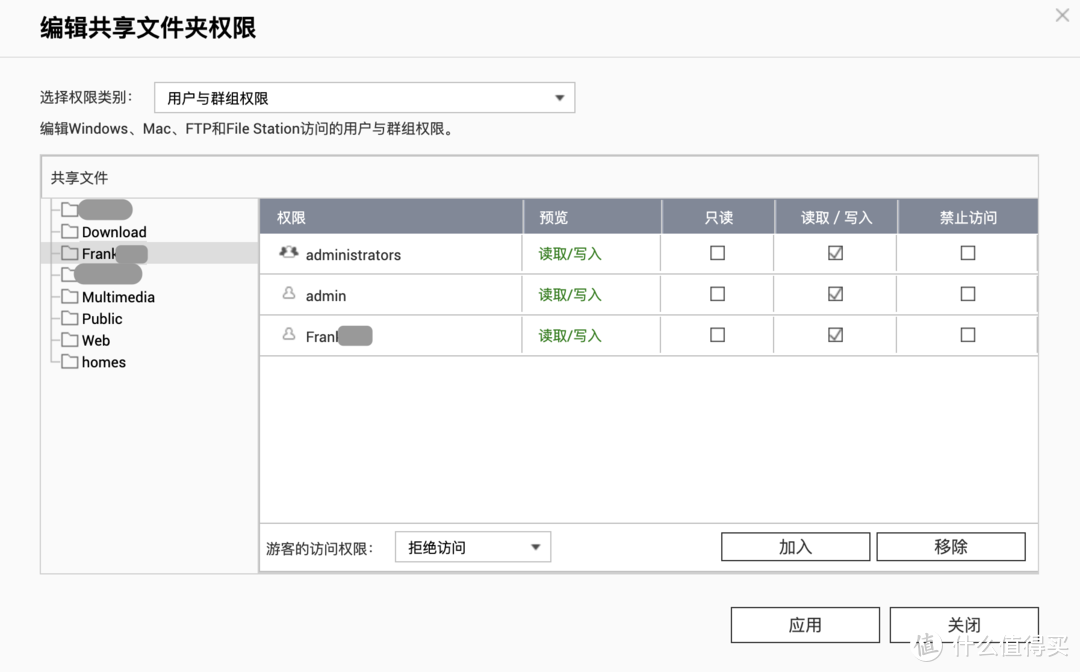 共享文件夹权限
共享文件夹权限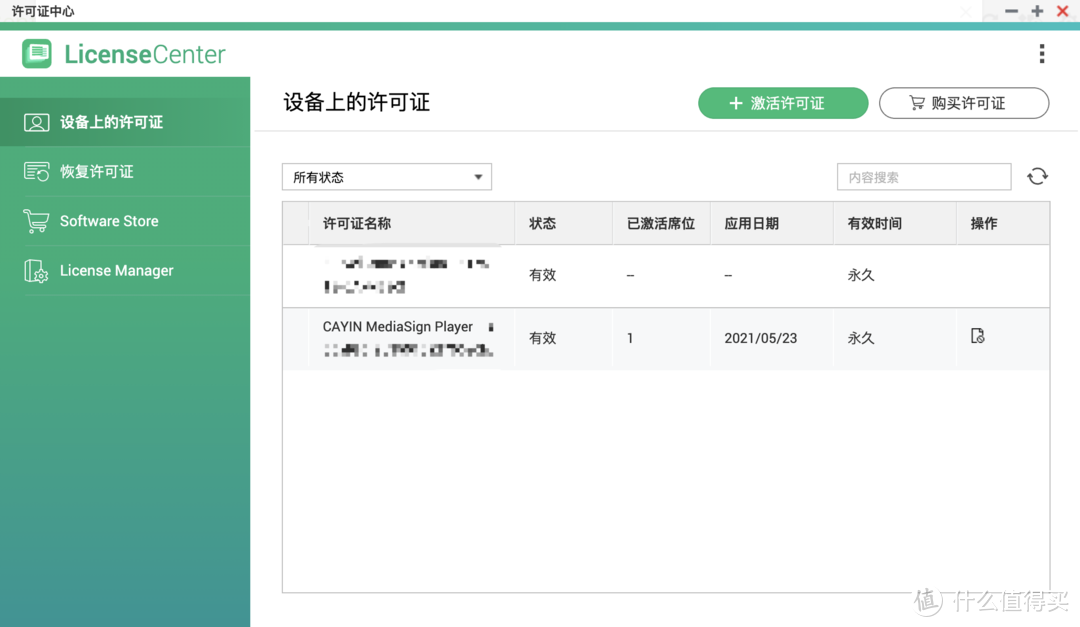 在许可证中心,点击购买许可证
在许可证中心,点击购买许可证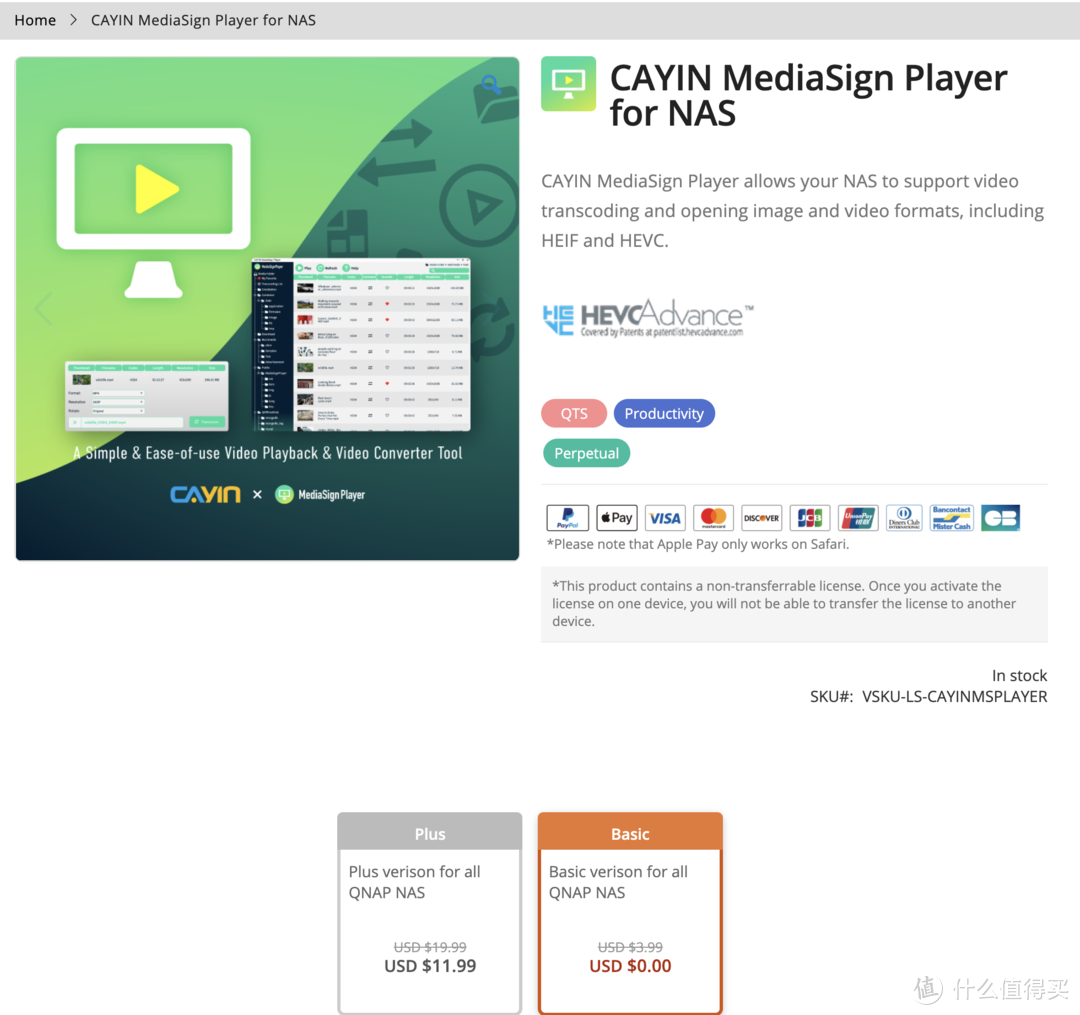 选择免费的Basic version for all QNAP NAS
选择免费的Basic version for all QNAP NAS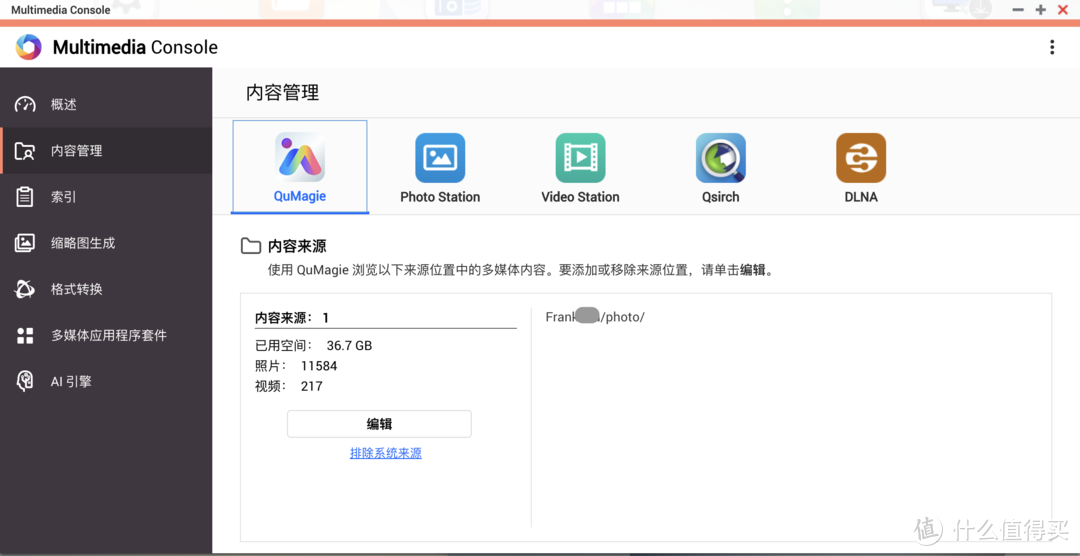 将共享文件夹的/photo文件夹设置为QuMagie和Qsirch的内容来源
将共享文件夹的/photo文件夹设置为QuMagie和Qsirch的内容来源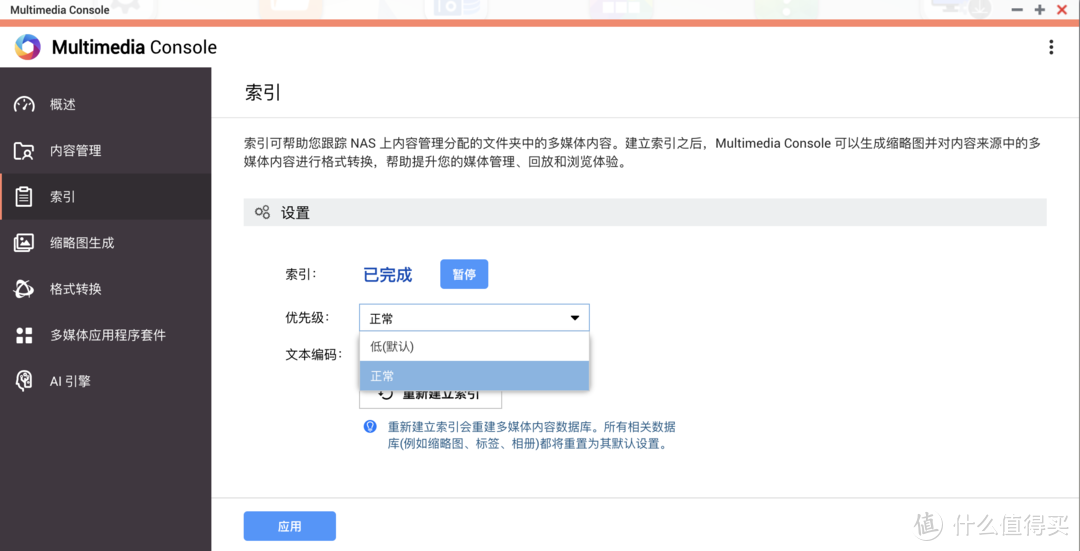 如果机器配置不高,可以将索引的优先级设置为正常,以保证新文件的索引能及时生成
如果机器配置不高,可以将索引的优先级设置为正常,以保证新文件的索引能及时生成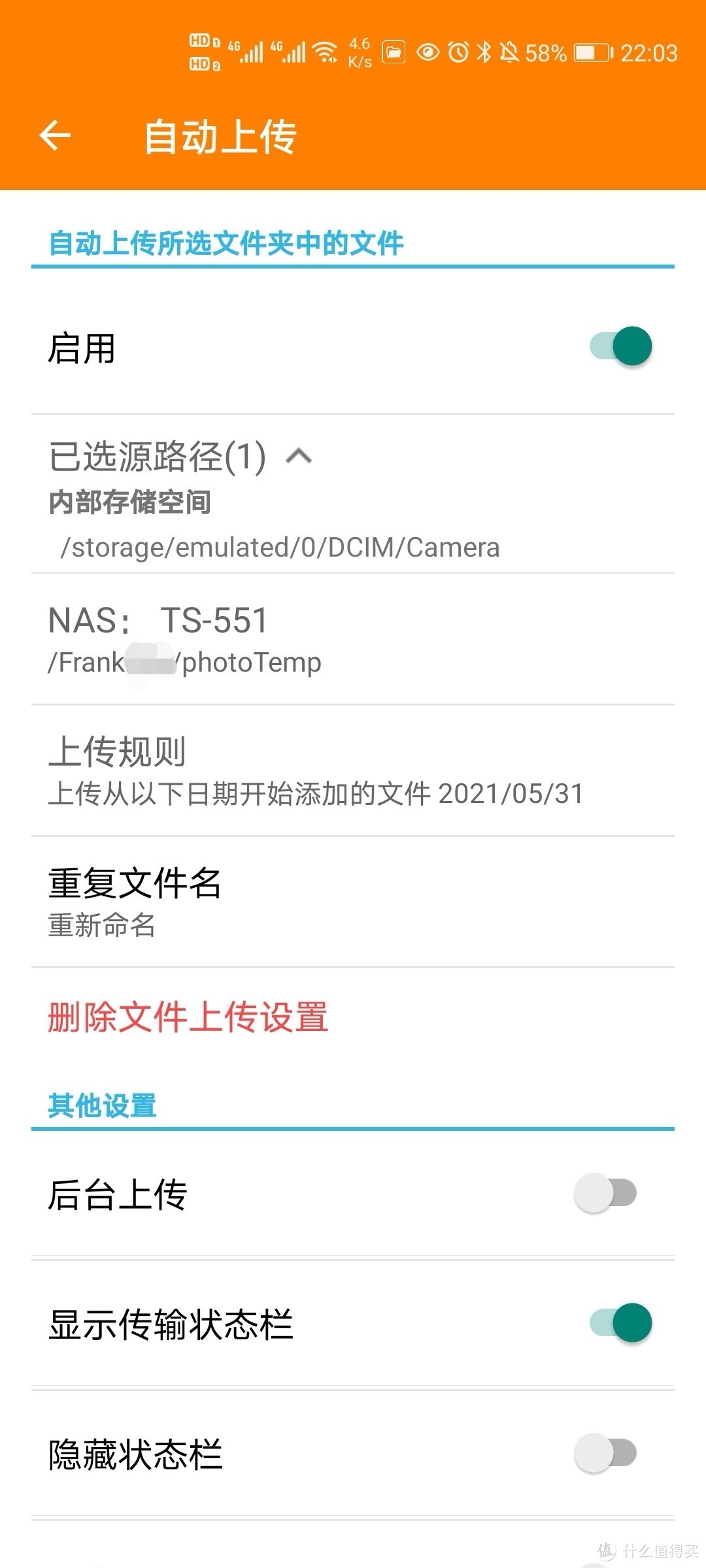 一种自动上传方案
一种自动上传方案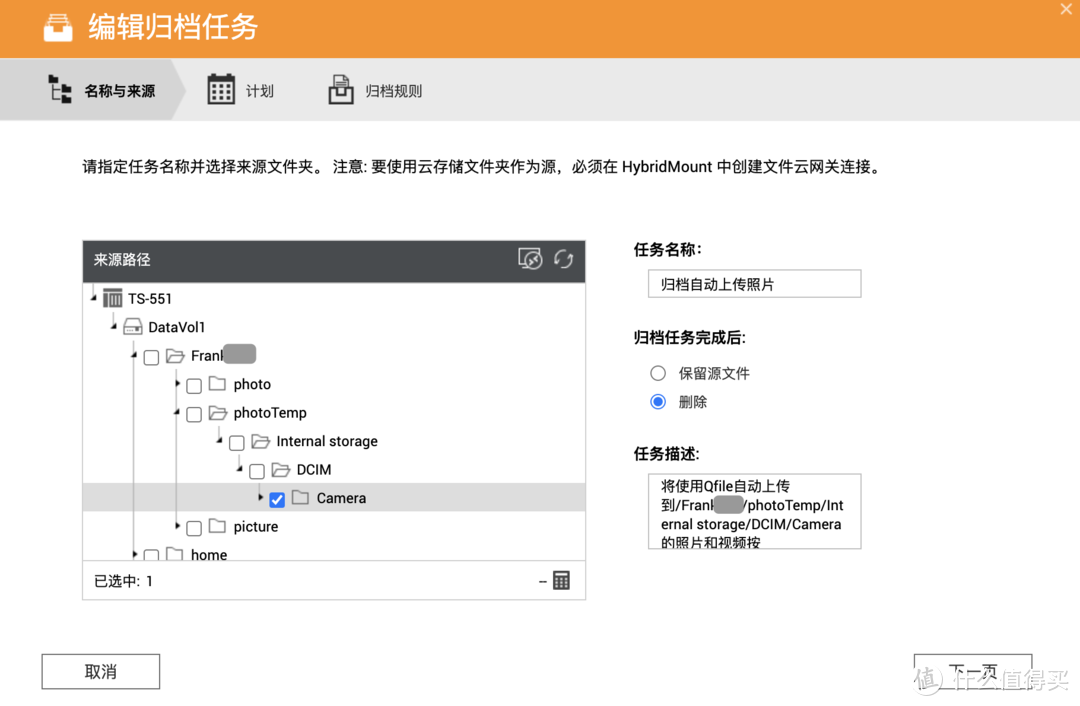 选择自动上传文件夹,好深啊
选择自动上传文件夹,好深啊 我想要上传后就归档,就选实时任务
我想要上传后就归档,就选实时任务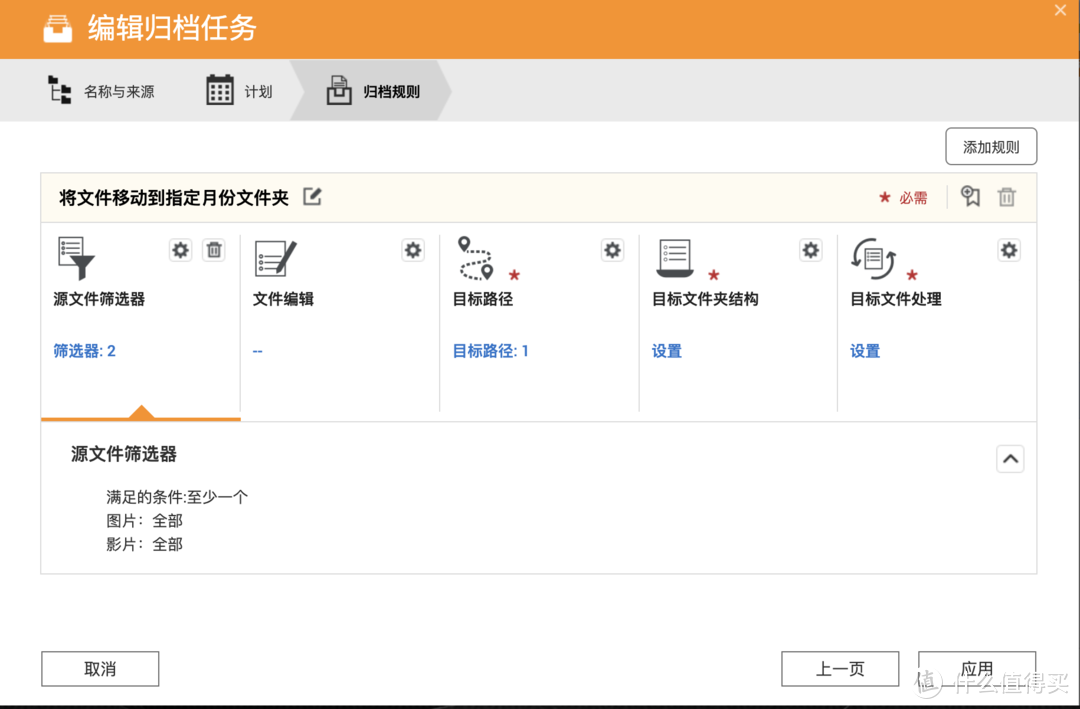 归档全部照片和视频
归档全部照片和视频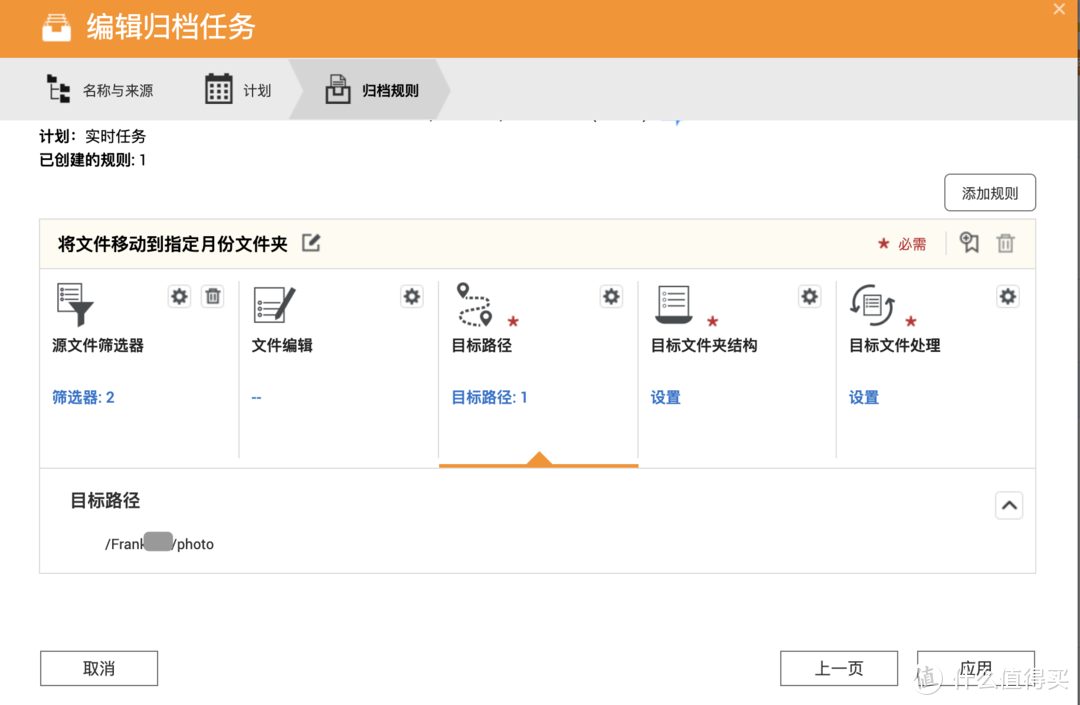 目标路径写QuMagie的内容来源路径
目标路径写QuMagie的内容来源路径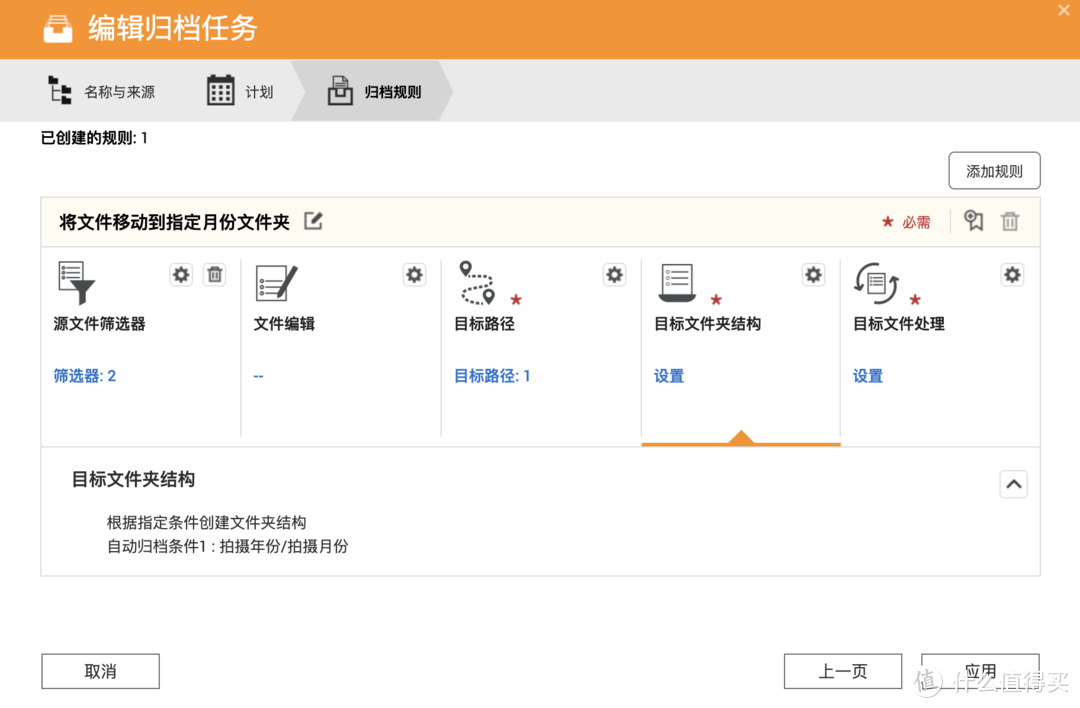 这才是核心设置
这才是核心设置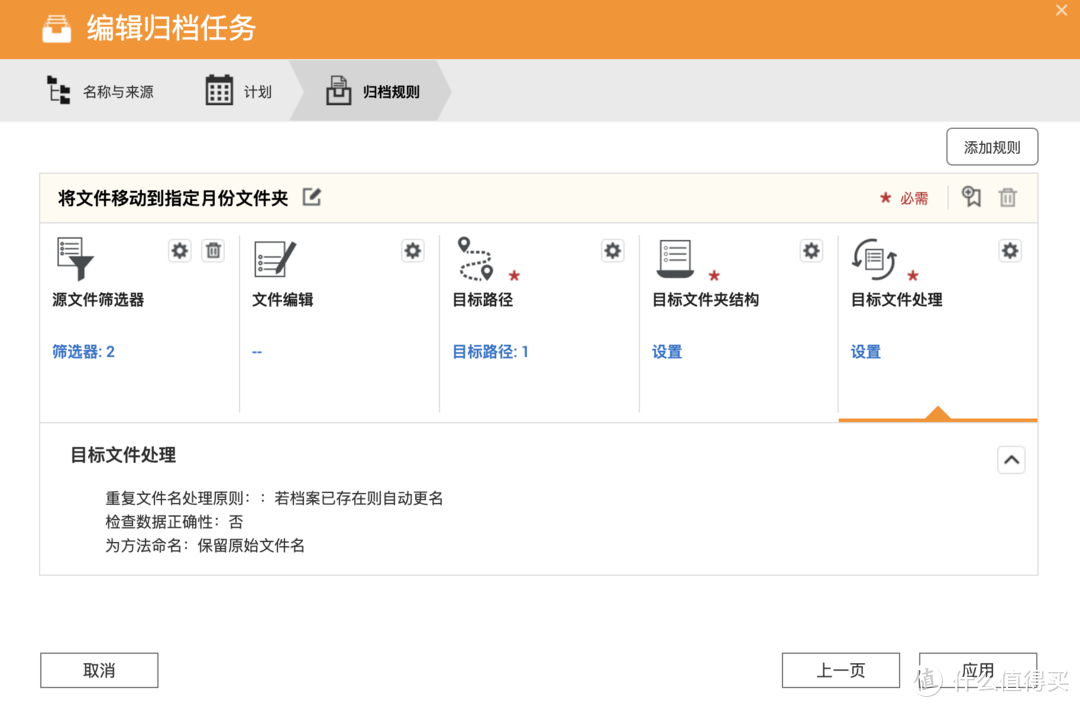 这个看情况设置吧
这个看情况设置吧